Android Pay и root. Обходим ограничения — android.mobile-review.com
25 мая 2017
Макс Любин
Привет!
С момента запуска в России платежной системы Android Pay прошло буквально пару дней, но за эти пару дней в сети появилось огромное количество тех, у кого сервис не работает. Причем у части из этих «счастливчиков» выполнены все требования, которые Google в целях безопасности предъявляет к устройству, на котором планируется использования Android Pay. Это неприятно, но неудивительно, так как практически ни один запуск сервисов подобного масштаба не обходится без шероховатостей, которые должны быть устранены компанией в самое ближайшее время (мы в это верим).
Совсем другое дело — несоблюдение условий:
- прошивка должна быть стоковой и содержать стоковое ядро и recovery.
- на устройстве должен отсутствовать корневой доступ (root).

При несоблюдении этих условий, запуск Android Pay не состоится и вам предстанет такая картина:
Если же вы хотите использовать Android Pay, но при этом не хотите отказываться от кастомной прошивки и прав суперпользователя (они же root), то пытливыми умами уже придуман способ обойти это ограничения. Необходимо скрыть от Androig Pay наличие root (не работает на устройствах линейки Pixel).
Сделать это можно с помощью утилиты Magisk.
Для использования этой утилиты:
- У вас должен быть установлен Android 5.0 и выше на стоковой прошивке. Если у вас кастомная прошивка, то необходимо отредактировать строки ro.build.description и ro.build.fingerprint в файле /system/build.prop, чтоб совпадали с официальной версией прошивки вашего устройства. Если этого не сделать, то скорее всего программа не пройдет проверку SafetyNet и вы увидите такую картину:
- Должен быть разблокирован загрузчик (позволяет устанавливать кастомное recovery), и если это не так, разблокируйте его, обратившись, например на форум 4pda, в тему прошивки своего устройства.

- На устройстве должны быть получены права суперпользователя либо с помощью оригинального несистемного SuperSU, либо с помощью MagiskSU.
Если же рут на устройстве получен с помощью других утилит (что чаще всего и бывает на кастомных прошивках), то для начала необходимо будет его удалить, и установить один из двух вариантов root — несистемного SuperSU, либо с помощью MagiskSU.
Проще всего удалить неподдерживаемую версию root можно используя специальный скрипт, который можно найти на форуме 4pda, либо на сайте-первоисточнике xda-developers.com.
Данный скрипт поддерживает удаление следующих версий root:
- SuperSU System
- SuperSU Systemless
- Koush’s SuperUser
- phh’s Superuser
- ROM su binaries
Чтобы применить скрипт, вам необходимо сохранить скачанный выше архивный файл в память смартфона, затем зайти в режим recovery (смотри в теме прошивки своего телефона), и произвести установку данного файла с помощью пункта «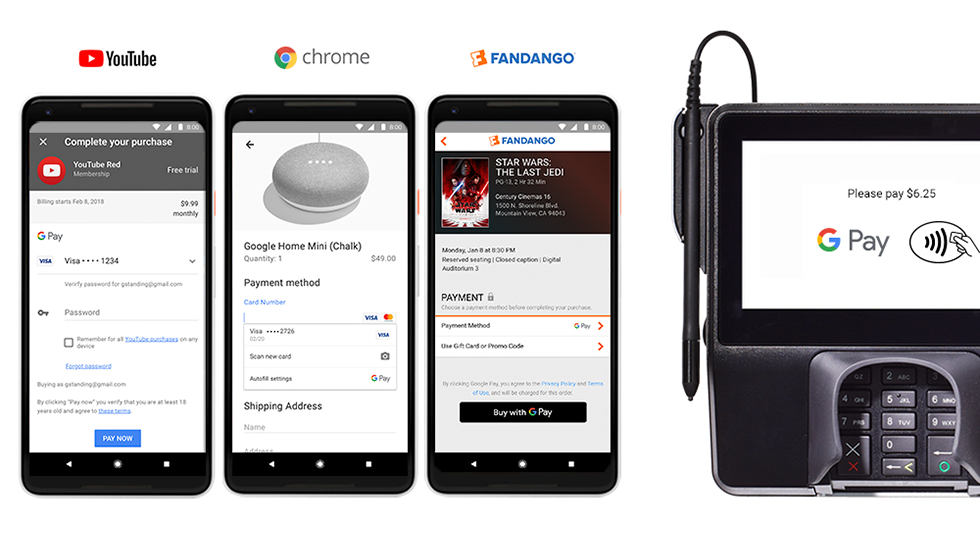
После этого можно
- Устанавливаете/обновляете Magisk Manager из Google Play или отсюда: MagiskManager-v4.3.3.apk ( 3,44 МБ )
- Устанавливаете/обновляете Magisk из самой программы Magisk Manager-a, перезагружаете девайс.
После этого в MagiskManager должна отображаться следующая картина:
Необходимо пройти проверку профиля CTS (SafetyNet), для этого необходимо тапнуть на серую область снизу. В случае успешной проверки у вас отобразится следующее:
В случае, если не получится установить Magisk из приложения, то можно перезагрузить устройство в режиме recovery и выполнить установку скачанного zip-файла Magisk-v12.0.zip из папки программы.
Когда утилита Magisk успешно установлена на ваше устройство, делаем то, для чего она и была установлена — скрываем root от Android Pay. Для этого необходимо запустить Magisk Manager и в настройках активировать пункт Magisk Hide. Затем перезагрузить устройство.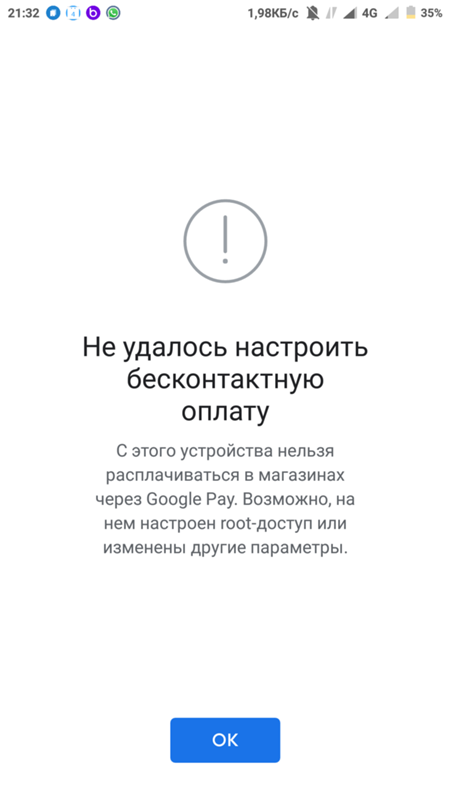
Затем снова открываем Magisk Manager. Если все сделано правильно в боковом меню появится раздел Magisk Hide. После его выбора на экране откроется список приложений и сервисов, где нужно найти и активировать Android Pay.
Отмечаем в списке Android Pay, перезагружаемся и наслаждаемся работающим сервисом. который не видит root.
имейте ввиду, у многих Magisk Hide вызывает повышенный расход батареи. Такой эффект часто встречается на устройствах Xiaomi.
Более подробную инструкцию по установке можно найти в теме приложения на форуме 4pda.
4PDA попал под блокировку в России по требованию владельца «Матч ТВ» — Медиа на vc.ru
{«id»:13698,»url»:»\/distributions\/13698\/click?bit=1&hash=cc16e9dabd65c30e34b61e8225b096ef3ca7869043a0aaac693dfa9b538885d3″,»title»:»\u041f\u043e\u0447\u0435\u043c\u0443 \u0432 \u043a\u0440\u0438\u0437\u0438\u0441 \u043d\u0435 \u0441\u0442\u043e\u0438\u0442 \u0431\u043e\u044f\u0442\u044c\u0441\u044f \u0443\u0432\u0435\u043b\u0438\u0447\u0438\u0432\u0430\u0442\u044c \u043c\u0430\u0440\u043a\u0435\u0442\u0438\u043d\u0433\u043e\u0432\u044b\u0439 \u0431\u044e\u0434\u0436\u0435\u0442″,»buttonText»:»»,»imageUuid»:»»,»isPaidAndBannersEnabled»:false}
На площадке нашли передачи канала «Футбол 1», 4PDA уже переехал на другой домен.
50 352 просмотров
Доступ к популярному форуму о технике 4PDA ограничивается по решению Мосгорсуда от 26 марта 2021 года, говорится на сайте Роскомнадзора. Статья 15.6 закона «Об информации» 149-ФЗ предполагает постоянное ограничение доступа.
На момент написания заметки 4PDA переехал на домен .to.
Как следует из данных на сайте Мосгорсуда, это иск ООО «Национальный спортивный телеканал» (юрлицо телеканала «Матч ТВ») против CloudFlare Inc о защите авторских и (или) смежных прав в интернете. Суд вынес решение по нему 26 марта.
В документе говорится, что «Национальный спортивный телеканал» пожаловался на размещение на сайте 4PDA передач телеканала «Футбол 1». Компания просила обязать ответчика прекратить «создание технических условий» для распространения передач, а также на постоянной основе ограничить доступ к сайту.
Представитель ответчика на суд не явился, не предоставил уважительной причины неявки и не ходатайствовал о переносе слушаний, следует из решения суда. Как отмечает «Медиазона», в решении несколько раз при попытке дать гиперссылку на 4pda.ru указан адрес сторонних сайтов — с подборкой рецептов солений и со сборниками решений домашних заданий.
Как отмечает «Медиазона», в решении несколько раз при попытке дать гиперссылку на 4pda.ru указан адрес сторонних сайтов — с подборкой рецептов солений и со сборниками решений домашних заданий.
Суд решил удовлетворить требования, поскольку «Национальный спортивный телеканал» — обладатель исключительных прав на передачи канала «Футбол 1». При этом истец предоставил в суд скриншоты страниц, на которых были размещены видео передач. Кто разместил информацию на сайте, суд не установил.
Ответчик мог обжаловать решение в течение месяца. Редакция vc.ru направила запрос и ожидает комментарий 4PDA.
Что говорят в 4PDA
Администрация 4PDA сообщила, что «никаких претензий к работе задействованных органов нет», она планирует решать ситуацию в рамках законодательства. Редакция предположила, что причина блокировки — размещение пользователями форума плейлистов с одним из спортивных телеканалов.
Мы всегда обрабатывали все приходящие заявки на нарушение вовремя и всегда указанные нарушения исправлялись.
Тем не менее, истцом были поданы документы в суд. Однако в качестве ответчика по двум прошедшим делам были указаны не мы, а CloudFlare Inc, соответственно, у нас не было никакой информации об этих делах. То есть решения мы получили «по факту» и возможности повлиять на происходящее отсутствовала.Администрация 4PDA
Сейчас 4PDA «занимается этим вопросом» и сообщит детали позже. Администрация сайта также сообщила, что ищет юриста с опытом в подобных вопросах — если такой есть, пользователи могут написать в личные сообщения.
- Сайт 4PDA работает с 2005 года. По собственным данным, его посещает более 12 млн уникальных пользователей в месяц. Площадка пишет новости и обзоры о технике, а также ведёт форум.
Как заставить Android использовать DNS-сервер по вашему выбору
Сеть, какой мы ее знаем сегодня, основана на технологии, называемой «Система доменных имен», также известной как DNS. Он действует как телефонная книга для Интернета, связывая веб-серверы с соответствующими доменными именами веб-сайтов.
Хотя большинство людей просто используют DNS-серверы по умолчанию, предоставленные их оператором связи или интернет-провайдером, существуют альтернативные серверы. Google Public DNS был популярным вариантом в течение многих лет, а CloudFlare 1.1.1.1 DNS — это более новая служба, которая быстро набирает популярность.
Существует множество причин, по которым вы можете захотеть изменить DNS-сервер, используемый вашими устройствами. Известно, что некоторые интернет-провайдеры записывают DNS-запросы (например, список всех сайтов, которые вы посещаете) и передают их третьим лицам. Некоторые службы DNS также работают быстрее, чем другие, в зависимости от того, насколько близко вы находитесь к их серверам, что может повлиять на скорость загрузки веб-сайтов.
В этом руководстве мы рассмотрим некоторые популярные варианты служб DNS и покажем, как изменить DNS-сервер на вашем устройстве Android.
Службы DNS
Самый известный пользовательский DNS-сервис — Google Public DNS . У него есть серверы по всему миру, поэтому поиск должен быть быстрым независимо от того, где вы находитесь. Он также поддерживает DNS через TLS (DoT) и DNS через HTTPS (DoH), поэтому, если ваша операционная система поддерживает эти стандарты (Android 9+), то запросы отправляются по защищенному каналу. Google утверждает, что его служба DNS не хранит данные постоянно.
Если идея о том, что все ваши интернет-запросы будут проходить через Google, не кажется привлекательной,
Другие службы DNS ориентированы на конкретные варианты использования. Например, OpenDNS фильтрует опасные и предназначенные для взрослых веб-сайты на сетевом уровне (пока дети не найдут эту статью!). Norton ConnectSafe был популярным средством защиты от вредоносных программ в Интернете, но его закрыли в 2018 году9.0003
Например, OpenDNS фильтрует опасные и предназначенные для взрослых веб-сайты на сетевом уровне (пока дети не найдут эту статью!). Norton ConnectSafe был популярным средством защиты от вредоносных программ в Интернете, но его закрыли в 2018 году9.0003
Как изменить свой DNS-сервер
Процесс установки DNS-сервера по умолчанию для Android зависит от версии Android, установленной на вашем телефоне/планшете. Это простой процесс на новых устройствах, но более старые версии Android усложняют его.
Если вы не уверены, какая версия Android установлена на вашем устройстве, вы можете найти ее, открыв приложение «Настройки» и перейдя в меню «О телефоне». Версия ОС (8.0, 9.0, 10.0 и т. д.) должна быть где-то указана.
Android 9 Pie и новее
В Android 9 Pie появилась общесистемная настройка DNS, поэтому вместо изменения DNS для каждой отдельной сети вы можете сделать это в одном месте. Однако Android требует, чтобы служба DNS поддерживала DNS-over-TLS, поэтому не каждый сервер будет работать.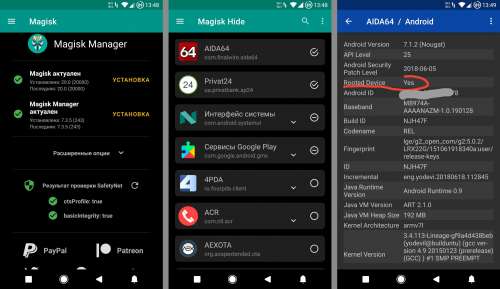 Собственный общедоступный DNS Google не был совместим до тех пор, пока не прошло несколько месяцев после запуска Android 9.
Собственный общедоступный DNS Google не был совместим до тех пор, пока не прошло несколько месяцев после запуска Android 9.
Все, что вам нужно сделать, это открыть приложение «Настройки» на своем телефоне, перейти к настройкам сети и найти параметр для частного DNS-сервера. Здесь вы можете отключить частный DNS (чтобы использовался сервер вашего интернет-провайдера), установить его автоматически (когда Android будет пытаться использовать DNS-over-TLS с сервером вашего интернет-провайдера) или всегда использовать собственный сервер.
3 изображения
Выбор пользовательского DNS на Galaxy S10e под управлением Android 10
Вы можете ввести пользовательский сервер в поле адреса, но это должно быть имя хоста TLS, а не просто строка чисел. Например, вместо того, чтобы вводить 4.4.4.4 или 8.8.8.8 для Google Public DNS, вы должны использовать dns.google . Вместо 1.1.1.1 для CloudFlare вы должны ввести 1dot1dot1dot1.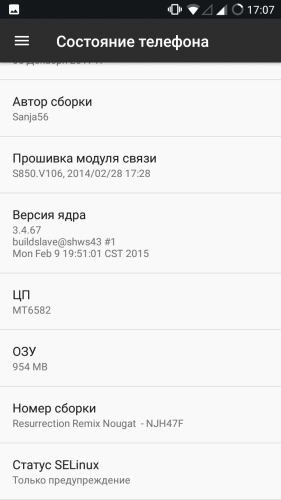 cloudflare-dns.com .
cloudflare-dns.com .
После того, как вы нажмете «Сохранить», настройка должна вступить в силу. Имейте в виду, что ваш выбор DNS может быть переопределен, когда вы используете VPN или другое приложение, которое изменяет конфигурацию вашей сети.
Android 8.1 Oreo и старше
В более старых версиях Android официальный способ изменить DNS-сервер — вручную указать его в каждом из ваших сетевых подключений (как по Wi-Fi, так и по сотовой сети). Чтобы внести изменения в сеть Wi-Fi, перейдите в приложение «Настройки», найдите сеть Wi-Fi, к которой вы подключены, нажмите и удерживайте имя сети и выберите «Изменить сеть». Затем при включении дополнительных параметров появляется опция «Настройки IP».
Обычно это читается как «DHCP», что в основном означает «Я согласен со всем, просто пусть Wi-Fi-маршрутизатор позаботится обо всем». Однако измените это на «Статический», и вы сможете вручную вводить все нужные сетевые настройки, включая ваш DNS-сервер. Есть место как для основного, так и для резервного сервера, который в нашем примере с Cloudflare будет 1.1.1.1 и 1.0.0.1.
Есть место как для основного, так и для резервного сервера, который в нашем примере с Cloudflare будет 1.1.1.1 и 1.0.0.1.
3 изображения
Выбор собственного DNS на Android 8 Oreo
К сожалению, изменение этих настроек открывает ряд новых проблем. Во-первых, вам придется вручную указать IP-адрес вашего телефона и шлюз Wi-Fi-маршрутизатора. Даже если вам удобно это делать, это настройки, которые вы, вероятно, захотите изменить только для сетей, находящихся непосредственно под вашим контролем, таких как ваш домашний маршрутизатор.
К счастью, есть более простой способ. В Play Store доступно несколько приложений, которые используют Android VPN API для маршрутизации всех ваших DNS-запросов через настраиваемый сервер, предоставляя вам функциональность, аналогичную общесистемной опции на Android 9.и новее. Это , а не VPN-приложения, единственный аспект вашего сетевого подключения, который меняется, — это DNS.
3 изображения
Некоторые популярные варианты включают DNS Changer и dnspipe. Поскольку они используют Android VPN API, всегда есть хотя бы одно постоянное уведомление, пока вы подключены.
DNS-чейнджер и тест скорости сети Разработчик: BGNmobi
Скачать
DNSChanger для IPv4/IPv6 Разработчик: Frostnerd.com
Скачать
Если вы в основном хотите использовать CloudFlare DNS, возможно, вам не придется использовать стороннее приложение — у CloudFlare есть собственное приложение WARP для Android. Он делает то же самое, что и различные приложения для смены DNS, но есть дополнительная платная функция «WARP +», которая, как утверждается, повышает производительность.
1.1.1.1 + WARP: более безопасный Интернет
Разработчик: Cloudflare, Inc.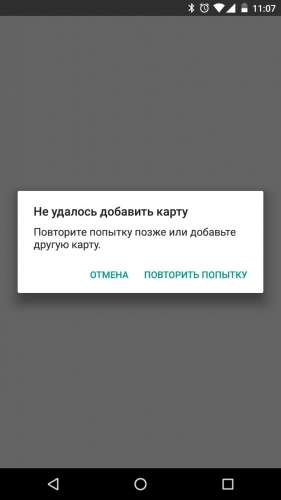
Скачать
Примечание о подключении
Здесь стоит отметить, что, как и в случае с VPN, известно, что некоторые пользовательские DNS-серверы блокируются в некоторых сетях. Я лично потратил много времени, пытаясь понять, почему мой телефон не может подключиться к Wi-Fi моего колледжа, только чтобы понять, что он блокирует DNS CloudFlare.
Итак, если у вас когда-нибудь возникнут проблемы с подключением к сетям Wi-Fi, вам может потребоваться временно отключить функцию частного DNS в Android (или закрыть все используемые вами VPN-приложения). Этот не должен быть проблемой, но улучшение вашей конфиденциальности почти всегда сопряжено с головной болью или двумя.
Домашняя интернет-безопасность | OpenDNS
Домашняя интернет-безопасность | OpenDNS Настройки OpenDNS применяются к каждому устройству
— ноутбуки, смартфоны, планшеты, видеорегистраторы, игровые приставки, телевизоры, буквально все, что подключается к Интернету из вашей домашней сети. Не говоря уже о том, что мы являемся одним из ведущих мировых поставщиков услуг DNS, а это означает, что вы также получите более высокую скорость Интернета. Надежно и быстро – что может быть лучше?
Не говоря уже о том, что мы являемся одним из ведущих мировых поставщиков услуг DNS, а это означает, что вы также получите более высокую скорость Интернета. Надежно и быстро – что может быть лучше?
Что говорят клиенты
«Я установил его за считанные минуты, и он мгновенно защитил все компьютеры в нашем доме. OpenDNS — отличный инструмент для обеспечения безопасности моей семьи в Интернете».
— Джефф
«Будь то моя жена или люди, которые приходят в гости, мне нравится знать, что люди, которые используют мой доступ в Интернет, с меньшей вероятностью станут жертвами фишинга и мошенничества. Я также настроил его для своих родителей по той же причине».
— Дэвид
«Я очень благодарен за антифишинговую функцию OpenDNS, поскольку она спасла мою жену, детей и меня от посещения вредоносных сайтов. Это дает мне уверенность в том, что моя семья в безопасности в Интернете».
—Paul
Начните сегодня, чтобы узнать, почему каждая третья школа в США использует OpenDNS.
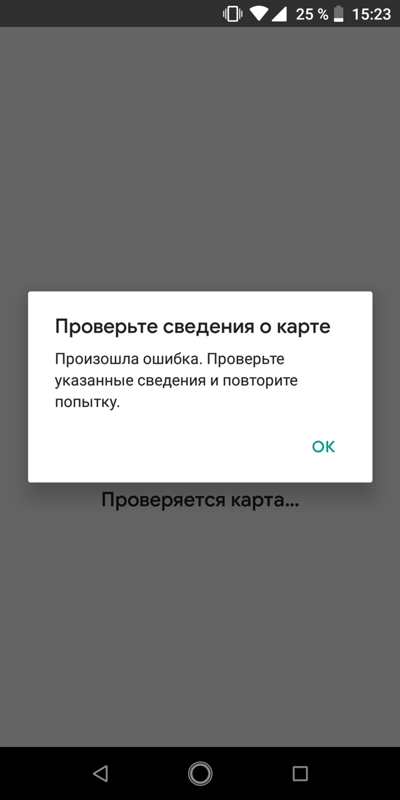 Зарегистрироваться
Зарегистрироваться| OpenDNS Семейный щит | OpenDNS Дом | OpenDNS VIP-дом | OpenDNS просьюмер | |
|---|---|---|---|---|
| Более быстрый и надежный домашний Интернет | ||||
| Встроенная защита от вредоносных фишинговых и вредоносных доменов | ||||
| Родительский контроль, мгновенно защищающий каждое устройство в вашем доме | ||||
| Настраиваемая фильтрация контента | Предварительно настроен для блокировки контента для взрослых | |||
| Сохранить прошлый год интернет-статистики | ||||
Ограничить доступ в Интернет к определенным разрешенным доменам для «заблокированной» среды.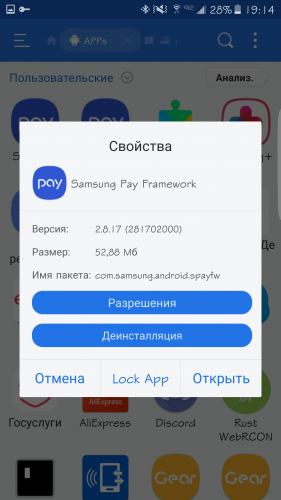 | ||||
| Бесплатная поддержка по электронной почте | ||||
| Цена | Свободно | Свободно | 19 долларов0,95/год | $20/пользователь (только для 1-5 пользователей) |
Руководство по установке | Зарегистрироваться | Купить сейчас | Купить сейчас |
Загрузить PDF-файл
Cisco Umbrella обеспечивает защиту от интернет-угроз, таких как вредоносные программы, фишинг и программы-вымогатели. Узнайте больше о Cisco Umbrella, нашем безопасном интернет-шлюзе.

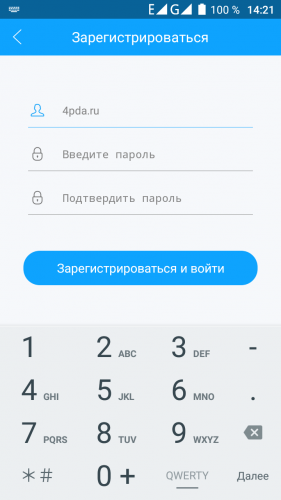

Ваш комментарий будет первым